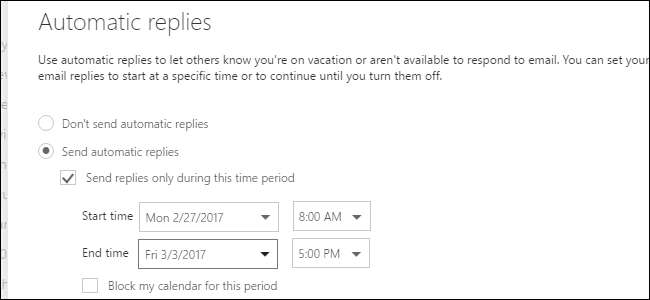
Ha egy ideig kint lesz az irodából, az Outlook.com megkönnyíti az automatikus válaszok beállítását, amelyeket üzenet érkezésekor küldenek el, tudatja a feladóval, hogy nem fog olvasni vagy válaszolni az e-mailekre. Abban az időben.
Beállíthat egy egyedi üzenetet, amelyet egy adott időkereten belül küldenek ki mindenkinek, aki e-mailt küld neked, vagy csak a névjegyzékben szereplő személyeknek. Megmutatjuk, hogyan.
MEGJEGYZÉS: Az Outlook.com webhelyet csak Microsoft e-mail fiókokkal használhatja - live.com, outlook.com, hotmail.com és msn.com.
A kezdéshez menjen a http://www.outlook.com kedvenc böngészőjében, és jelentkezzen be a Microsoft e-mail fiókjába, amelyről automatikus választ szeretne küldeni. Ezután kattintson az Outlook.com oldal jobb felső sarkában található fogaskerék ikonra, és válassza a legördülő menü „Automatikus válaszok” elemét.
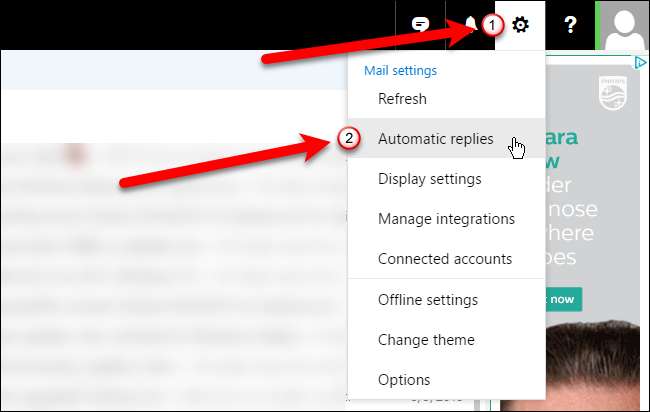
Az Automatikus válaszok panel kicsúszik. Az automatikus válaszok bekapcsolásához kattintson az „Automatikus válaszok küldése” lehetőségre. Beállíthat egy időszakot, amely alatt az automatikus válasz el lesz küldve, így nem kell aggódnia, hogy emlékezzen-e a bekapcsolás elõtt, vagy ha visszatér. Időszak beállításához jelölje be a „Válaszok küldése csak ebben az időszakban” jelölőnégyzetet.

Annak meghatározásához, hogy mikor kell elküldeni az automatikus választ, kattintson a „Start time” naptár legördülő menüre, majd kattintson a kívánt dátumra.
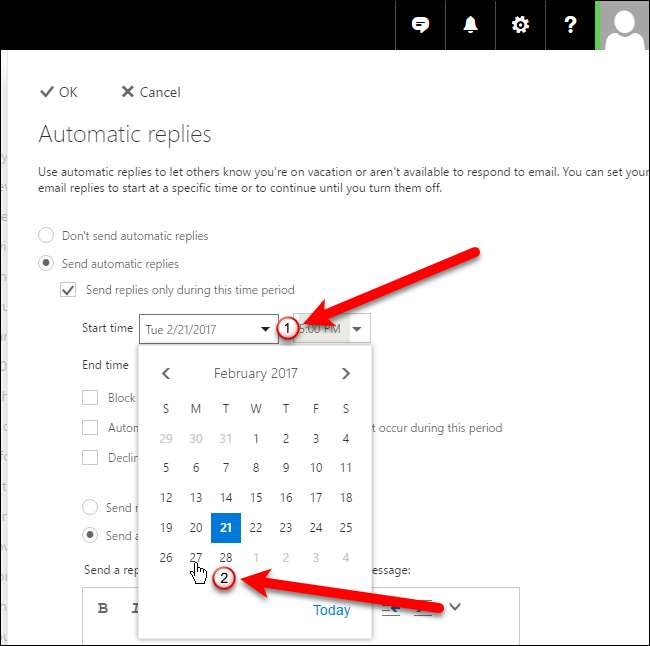
Kattintson a „Kezdési idő” legördülő menüre, és válassza ki az automatikus válaszok indulásának időpontját. Ezután válasszon egy dátumot és időpontot a „Befejezési idő” mellett annak jelzésére, hogy mikor hagyja abba az automatikus válaszok küldését.
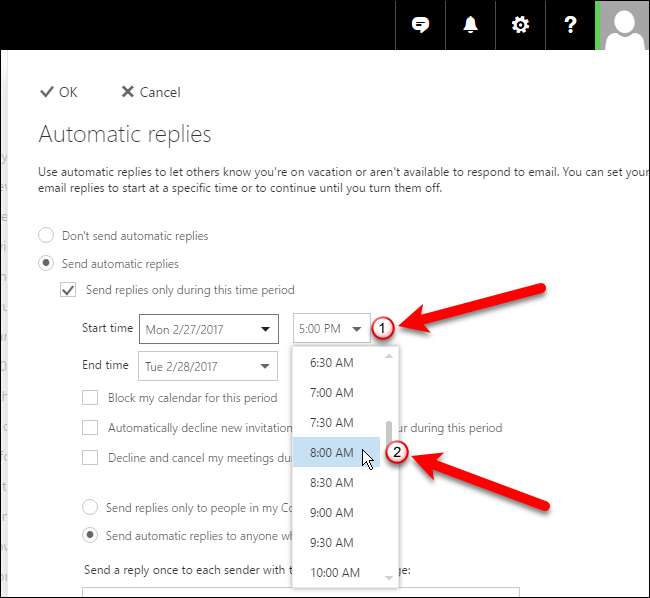
Kiválaszthat néhány további lehetőséget (jelölőnégyzetet), ha letiltja a naptárat erre az időszakra, automatikusan elutasítja az ebben az időszakban bekövetkező eseményekre vonatkozó új meghívókat, vagy elutasítja és lemondja a megbeszéléseket ebben az időszakban.
Azt is választhatja, hogy az automatikus válaszokat csak a Partnerlistán szereplő személyeknek vagy mindenkinek küldi, aki e-mailt küld Önnek.
Írja be az automatikusan kiküldött üzenetet a „Válasz küldése minden feladónak egyszer a következő üzenettel” mezőbe. Az üzenet formázásához használja a mező tetején lévő eszköztárat.

Ha végzett az automatikus válasz beállításával, kattintson a panel ablaktábla tetején található „OK” gombra. Egyéni üzenete most automatikusan megjelenik az Ön által megadott követelményeknek megfelelő e-mailekre válaszul beállított időszakban.
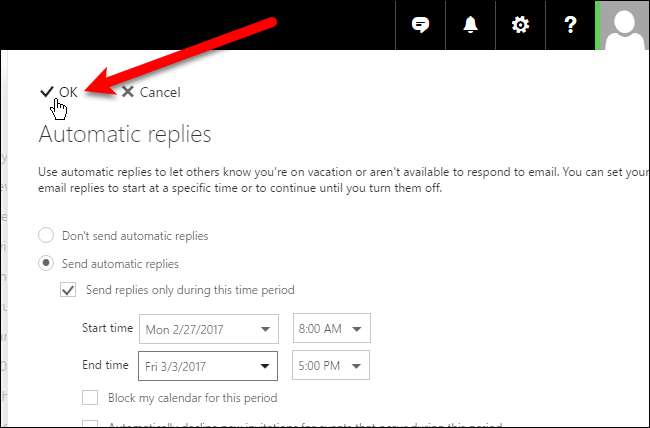
Ha beállít egy időszakot az automatikus válaszra, akkor az az adott időszak végén leáll. Az automatikus választ azonban manuálisan is kikapcsolhatja, ha újra megnyitja az Automatikus válaszok panelt, és kiválasztja a „Ne küldjön automatikus válaszokat” lehetőséget.







